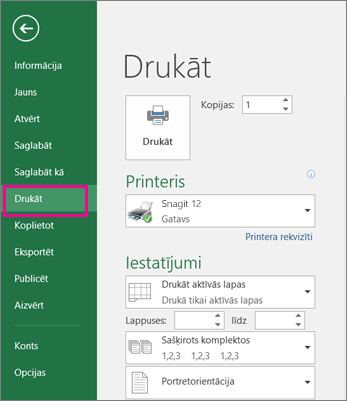Varat izvairīties no neparedzētiem rezultātiem un papīriem ar iztērētiem papīriem, priekšskatot darblapu pirms drukāšanas.
Atlasot vienu vai vairākas lapas un pēc tam noklikšķinot uz > drukāt, tiek parādīts izdrukas datu priekšskatījums.
-
Atlasiet darblapu(-s), kuru(-s) vēlaties priekšskatīt.
-
Noklikšķiniet uz Fails un pēc tam uz Drukāt, lai parādītu logu Priekšskatījums un drukāšanas opcijas.
Īsinājumtaustiņi Varat arī nospiest taustiņu kombināciju Ctrl+F2.
Piezīmes.:
-
Ja vien neizmantojat krāsu printeri, priekšskatījums tiek rādīts melnbalts pat tad, ja lapā(s) ir krāsaina.
-
Nākamā lappuse un Iepriekšējā lappuse ir pieejama tikai tad, ja atlasītas vairākas lapas vai ja lapā ir vairākas datu lapas. Lai skatītu vairākas darblapas, sadaļā Iestatījumi noklikšķiniet uz Visa darbgrāmata
Vairāk noderīgas informācijas
-
Lai priekšskatītu nākamo un iepriekšējo lappusi, noklikšķiniet uz bultiņas Pie Nākamā lappuse vai Iepriekšējā lappuse loga Drukas priekšskatījums apakšdaļā, vai ierakstiet lappuses numuru.
-
Lai izietu no drukas priekšskatījuma un atgrieztos darbgrāmatā, noklikšķiniet uz jebkuras bultiņas loga Drukas priekšskatījums augšējā kreisajā pusē.
-
Lai skatītu lappuses piemales, noklikšķiniet uz pogas Rādīt piemales loga Drukas priekšskatījums apakšējā labajā stūrī.
-
Lai mainītu piemales, velciet piemales uz vēlamo augstumu un platumu. Var arī mainīt kolonnu platumu, velkot turus, kas atrodas drukāšanas priekšskatījuma lappuses augšā vai apakšā. Papildinformāciju par lappušu piemalēm skatiet rakstā Lappušu piemaļu iestatīšana pirms darblapas drukāšanas.
Padoms.: Lai veiktu lappuses iestatīšanas izmaiņas, piemēram, mainītu lappuses orientāciju un lappuses izmērus, atlasiet atbilstošās opcijas sadaļā >drukas > iestatījumi.
Lai atlasītu vienu vai vairākas lapas
|
Lai atlasītu |
Rīkojieties šādi |
|---|---|
|
Vienu lapu |
Noklikšķiniet uz lapas cilnes.
Ja neredzat cilni, kuru vēlaties izmantot, noklikšķiniet uz ritināšanas pogām, lai parādītu cilni, un pēc tam noklikšķiniet uz tās.
|
|
Divas vai vairākas blakus esošas lapas |
Noklikšķiniet uz pirmās lapas cilnes. Pēc tam, turot nospiestu taustiņu SHIFT , noklikšķiniet uz pēdējās lapas cilnes, kas jāatlasa. |
|
Divas vai vairākas blakus neesošas lapas |
Noklikšķiniet uz pirmās lapas cilnes. Pēc tam, turot nospiestu taustiņu CTRL, noklikšķiniet uz citām cilnēm, kas jāatlasa. |
|
Visas lapas darbgrāmatā |
Ar peles labo pogu noklikšķiniet uz kādas lapas cilnes un pēc tam noklikšķiniet uz Atlasīt visas lapas. |
Padoms.: Atlasot vairākas lapas, lapas virsrakstjoslā tiek rādīts [Grupa]. Lai atceltu vairāku darbgrāmatas lapu atlasi, noklikšķiniet uz jebkuras neatlasītas darblapas. Ja neviena neatlasīta lapa nav redzama, ar peles labo pogu noklikšķiniet uz kādas atlasītās lapas cilnes un pēc tam uz Atgrupēt lapas.
-
Noklikšķiniet uz lapas vai atlasiet lapu, kuru vēlaties priekšskatīt.
-
Noklikšķiniet uz Fails > Drukāt > Drukāt.
-
Atlasiet drukāšanas opcijas, kuras vēlaties izmantot.
-
Noklikšķiniet uz Drukāt.
-
Ja vēlaties to, kas ir redzams, augšējā kreisajā stūrī noklikšķiniet uz Drukāt vai aizveriet pārlūkprogrammas logu, kurā redzams priekšskatījums, lai atgrieztos un veiktu izmaiņas pirms drukāšanas.